Remediere: Disney Plus continuă să schimbe limba și blocat în spaniolă
Miscelaneu / / July 22, 2022
Disney Plus a câștigat milioane de abonați datorită facilității și serviciilor pe care le oferă. Oferă utilizatorilor cel mai bun conținut video. Deci, când accesați platforma, veți vedea multe filme nou lansate, emisiunile lor originale, serialele web, emisiunile TV și multe altele. Ei au făcut toate lucrurile pentru a putea atrage utilizatori spre ei. Aplicația vine, de asemenea, cu o interfață de utilizator excelentă, împreună cu opțiuni de subtitrare. O mulțime de lucruri pot fi făcute prin intermediul aplicației. Este disponibil pentru telefoane mobile, televizoare inteligente, PC și multe altele.
Dar, unii utilizatori au raportat că Disney Plus continuă să schimbe limba și este blocat în spaniolă. Și nu sunt capabili să rezolve problema. Așadar, suntem aici cu ghidul despre cum să remediați că Disney Plus își schimbă în continuare limba și se blochează în spaniolă. Prin urmare, citiți articolul complet pentru a afla mai multe despre problemă și despre cum o puteți remedia.
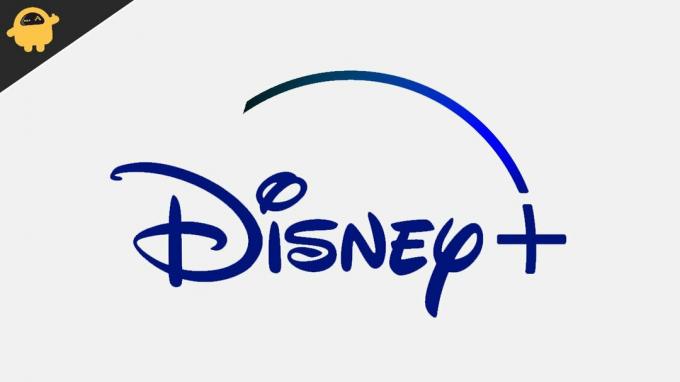
Conținutul paginii
- De ce Disney Plus continuă să schimbe limba și să rămână blocat în spaniolă?
-
Cum să remediați că Disney Plus își schimbă în continuare limba și se blochează în spaniolă?
- Reporniți aplicația și dispozitivul
- Schimbați limba implicită
- Schimbați limba în timpul spectacolului de alergare
- Actualizați aplicația
- Schimbați parola contului dvs
- Utilizarea VPN
- Contactați asistența pentru clienți
- Concluzie
De ce Disney Plus continuă să schimbe limba și să rămână blocat în spaniolă?
Deci, problema schimbării limbii și blocarea în spaniolă poate fi ambele probleme prin intermediul aplicației sau al dispozitivului. Este posibil ca aplicația să nu poată recunoaște limba implicită sau ar putea exista conflicte între dispozitiv și aplicație. Există o mulțime de lucruri prin care poți face față acestei probleme. Deci, aici enumerăm câteva motive pentru care vă confruntați cu această problemă.
- Problemă cu aplicația
- Setările contului
- Problemă cu dispozitivul
- Aplicație învechită
- Problema locației
Cum să remediați că Disney Plus își schimbă în continuare limba și se blochează în spaniolă?
Suntem aici cu metodele prin care puteți încerca să rezolvați problema cu care vă confruntați cu aplicația și dispozitivul dvs. Deci, analizați problema în mod corespunzător și implementați toți pașii cu atenție.
Reporniți aplicația și dispozitivul
Primul lucru pe care ar trebui să-l faceți este să reporniți aplicația și dispozitivul dacă vă confruntați cu această problemă. Această problemă poate apărea și din cauza conflictelor dintre aplicație și dispozitivul dvs. Deci, va fi mai bine să reporniți aplicația și dispozitivul. Prin repornire, vom putea remedia eroarea cauzată de dispozitiv și aplicație. Deci, faceți acest lucru și deschideți din nou aplicația, apoi verificați dacă problema a fost rezolvată sau nu.
Reclame
Schimbați limba implicită
Puteți schimba limba Disney Plus urmând cu ușurință pașii de mai jos.
Prin site-ul Disney Plus
- Deschide site-ul Disney Plus
- conecteaza-te la contul tau
- Acum, faceți clic pe opțiunea Profil, care se află în colțul din dreapta sus
- Apoi, accesați opțiunea Editați profilul
- Selectați profilul pe care îl utilizați
- Faceți clic pe Limba aplicației și selectați limba engleză
- Acum, faceți clic pe Terminat, iar limba dvs. implicită va fi engleza
Prin aplicația Disney Plus
- Deschideți aplicația pe dispozitivul dvs
- Selectați profilul
- Acum, faceți clic pe opțiunea de editare a profilului
- Alegeți-vă profilul și accesați Limba aplicației
- Alegeți limba pe care o doriți
- După aceasta, faceți clic pe Terminat
- Acum, veți primi un mesaj Actualizat în partea de jos a ecranului după ce faceți clic pe butonul Efectuat.
Schimbați limba în timpul spectacolului de alergare
Mulți utilizatori au raportat că limba lor implicită este engleza, dar când urmăresc emisiunea și trec la episodul următor, aceasta se afișează în spaniolă sau într-o altă limbă. Deci, pentru a remedia acest lucru, urmați pașii indicați mai jos.
Reclame
- Începeți să vizionați orice emisiune.
- Acum, accesați setările de limbă
- Selectați orice limbă
- Acum, selectați din nou limba engleză și problema va fi rezolvată
Actualizați aplicația
Dacă utilizați versiunea învechită a aplicației Disney Plus, probabil că vă veți confrunta cu această problemă. Prin urmare, vă vom sugera să verificați actualizările pe platforma pe care utilizați aplicația. Și după verificare, actualizați la cea mai recentă versiune, dacă este disponibilă. Și după actualizare, verificați dacă problema a fost rezolvată sau nu.
Schimbați parola contului dvs
De asemenea, vă vom sugera să verificați contul pe care alții nu s-au conectat la el. Pentru că uneori, eroarea poate cauza dacă alții vă folosesc contul și modifică setările de limbă. Deci, schimbați parola și deconectați-vă de la contul dvs. de pe toate dispozitivele și conectați-vă din nou la Disney Plus și verificați dacă problema a fost rezolvată sau nu.
Utilizarea VPN
Vă vom sugera să utilizați un serviciu VPN bun al cărui server este din țara în care este limba oficială Engleză pentru că Disney Plus va verifica adresa IP și va arăta emisiunea și alte lucruri în respectiva limba. Așadar, asigurați-vă că utilizați serverul corect pentru utilizarea Disney Plus.
Reclame
Contactați asistența pentru clienți
Dacă problema încă vă cauzează, vă vom sugera să contactați asistența pentru clienți. Deci, ei vor analiza problema și vă vor spune dacă există o problemă cu partea dvs. De asemenea, vă vor spune dacă este o eroare și vă vor sugera remedierea cum să o rezolvați. Așadar, contactați asistența pentru clienți pentru a încerca să rezolvați această problemă.
Concluzie
Prin urmare, în acest ghid, am discutat diferitele motive prin care vă puteți confrunta cu această problemă. De asemenea, după aceasta, am menționat metodele prin care puteți încerca cu ușurință să remediați această problemă. Deci, asigurați-vă că implementați toți pașii cu atenție. Deci, în cazul în care ați rezolvat aceeași problemă prin alte metode, atunci împărtășiți-o cu noi în secțiunea de comentarii de mai jos.

![Cum se instalează stoc ROM pe Camon R10 [Firmware Flash File / Unbrick]](/f/e2f4cd735cc7fee38fe397c81b6b3f24.jpg?width=288&height=384)
![Cum se instalează stoc ROM pe Viettel V8603A [Firmware Flash File / Unbrick]](/f/a20f2797dc8b0a4cf27508a519152200.jpg?width=288&height=384)
![Cum se instalează stoc ROM pe Inovo I882 Max [Firmware Flash File / Unbrick]](/f/eae17b665f630a56ff197116154af79f.jpg?width=288&height=384)